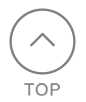自動登録と無線暗号化(KX-HGW500)
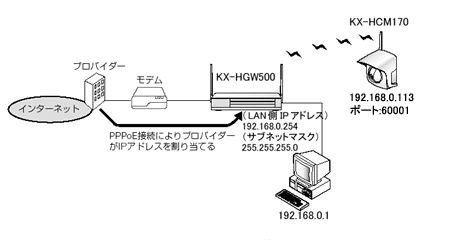
無線設定画面では、無線ネットワークに接続するための設定やセキュリティの設定を行います。無線ネットワークでは、テレビやトランシーバーと同じように電波を使い、通信チャネルを選択して通信します。また、ネットワークに名前(SSID)をつけます。
同じSSIDと通信チャネルの端末同士でのみ接続することができます。無線ネットワークに接続する端末には、同じSSIDと通信チャネル※を設定してください。
※ 本機に接続する無線端末は、本機と同じSSIDが設定されていれば、通信チャネルが自動的に設定され通信可能となります。
無線ネットワークでは、電波を使って通信を行うため、他人がネットワークに侵入したりする可能性があります。セキュリティの設定を行うことを強くおすすめします。
ネットワークカメラ(KX-HCM170)とカメラコントロールユニット(KX-HGW500)には、同じSSIDや暗号化の設定を行わなければなりません。
それぞれの設定項目は下記の図のように対応しています。
設定項目についてはFAQでもご紹介しています。
![]() FAQ、トラブルシュート(KX-HCM170の無線LANの設定項目は、どのような点に注意して設定したらよいですか。)
FAQ、トラブルシュート(KX-HCM170の無線LANの設定項目は、どのような点に注意して設定したらよいですか。)
![]() <FAQ、トラブルシュート(KX-HCM170を無線接続するときの設定項目の表現が無線アクセスポイントと異なります。どの項目が対応するのですか。)
<FAQ、トラブルシュート(KX-HCM170を無線接続するときの設定項目の表現が無線アクセスポイントと異なります。どの項目が対応するのですか。)
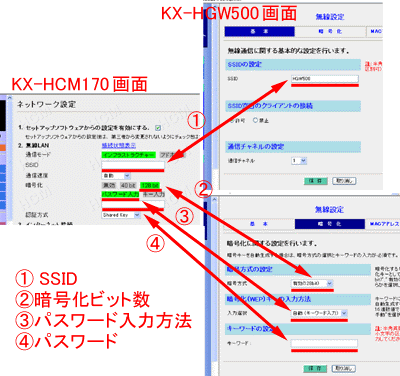
※SSID、暗号化ビット数、パスワード入力方法、パスワードは、必ずメモに記録して、大切に保管してください。
ネットワークカメラ(KX-HCM170)の暗号化設定。
必ず、カメラ側から暗号化設定を行ってください。
もし、カメラコントロールユニットを先に暗号化設定すると、カメラに接続できなくなり以後の設定ができません。その場合は、コントロールユニットの設定を元に戻すか、カメラをEthernetケーブルで接続してカメラの電源を入れなおして、有線接続で設定を行ってください。
パソコン上で、WWWブラウザを起動する。
アドレス枠に“http://IPアドレス(またはURL):ポート番号”を入力し、Enterを押す。
(ポート番号が80(工場出荷値)に設定されている場合は、ポート番号を入力する必要はありません)
本設定例の場合は、"http://192.168.0.113:60001"です。
メニュー画面が表示されます。
「3.設定画面」をクリックする。
設定画面が表示されます。
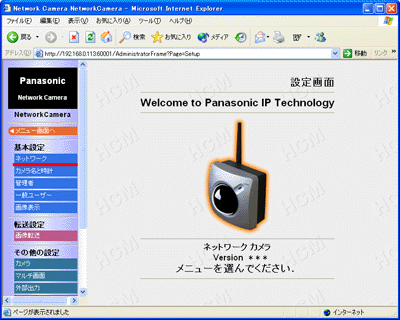
ネットワークカメラの設定画面でネットワークをクリックする。
ネットワーク設定画面が表示されます。
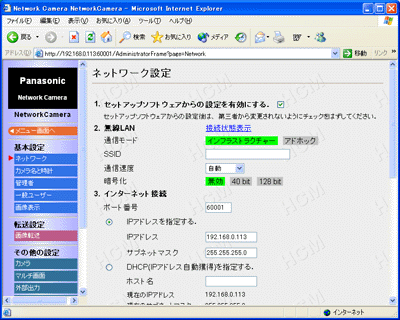
無線LANの各設定をする。
※無線LANの各設定は、ワイヤレスルーターでの設定値に合わせてください。各設定内容はメモしておき、大切に保管してください。
暗号化ビット数(128bit)を選択し、「パスワード」入力を選択します。パスワード設定画面が表示されます。
SSIDとパスワードを入力します。
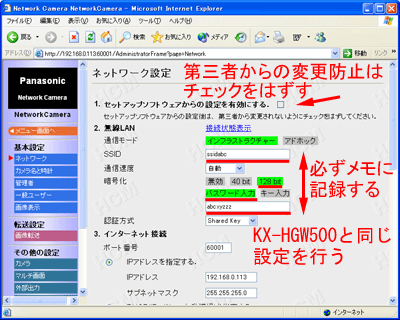
KX-HGW500で設定するパスワードと同じパスワードを入力してください。
(半角英数字31文字以内※、大文字・小文字は区別される) パスワードを設定して保存すると、128bitキーがひとつ自動生成されます。(※)[スペース]、["]、[’]、[#]、[&]、[%]、[=]、[+]、[?]、[<]、[>]、[:]は使えません。
第三者から変更されないようにするには、「1.セットアップソフトウェアからの設定を有効にする」のチェックをはずしてください。
設定の入力が終わったら、すべての設定値を確認する。
確認後、保存をクリックする。

新しく設定した内容が保存されます。
保存が完了すると以下の画面が表示されます。
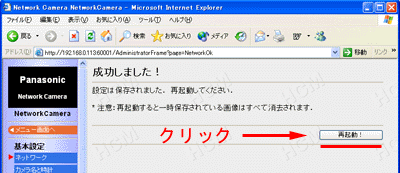
再起動をクリックする。
※無線接続が一旦切れるため、カメラLEDがオレンジ点灯になり、ブラウザー表示は「ページを表示できませんでした」になります。
カメラコントロールユニット(KX-HGW500)の暗号化設定 設定画面上の無線設定をクリックする。
SSID入力欄にSSIDを入力し、「SSID空白のクライアントの接続」と「通信チャネル」を変更する。
元の設定に戻すには、取り消しをクリックしてください。
KX-HGW500に接続する無線端末にも同じSSIDを入力してください。
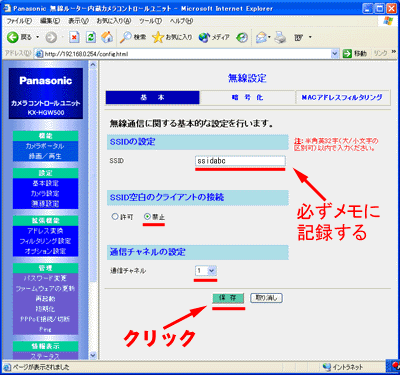
設定を終えたら、保存をクリックする。
設定した内容が保存されます。
設定画面に、再起動が表示されたら、それをクリックする。

※データ入力欄には、スペースを入れないでください。
ネットワークカメラやパソコンの登録後は、セキュリティのため、カメラ、パソコン、本機のSSIDを設定し、「SSID空白のクライアントの接続」を禁止にしてください。
設定画面上の無線設定をクリックする。
暗号化をクリックする。
「暗号方式」のドロップダウンリストから「有効(128bit)」を選ぶ。

「入力選択」のドロップダウンリストから「自動(キーワード入力)」を選ぶ。
キーワードを入力する。
元の設定に戻すには、取り消しをクリックしてください。
保存をクリックする。
※設定内容は、本機を再起動すると*(アスタリスク)で表示され、わからなくなります。必ずメモに記録しておき大切に保管してください。
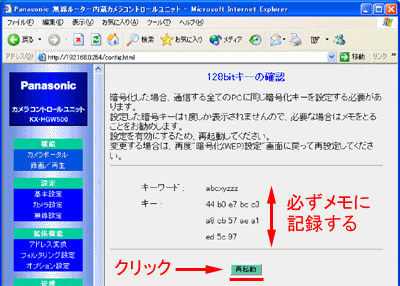
設定内容を確認のうえ、再起動をクリックする。
※無線接続が回復し、カメラLEDが緑色点灯になります。
さらにMACアドレスフィルタリング登録をするとKX-HGW500に、接続できるネットワークカメラやパソコンを制限することができます。カメラやパソコンのネットワークカードには、そのネットワークカードに固有のMACアドレスが登録されています。そのMACアドレスの値を「MACアドレスフィルタリング」に登録すると、登録したMACアドレスを持つネットワークカメラやパソコン以外は接続できなくなります。